نحوه وارد کردن اپل ایدی
در این مقاله طریقه وارد کردن اپل آیدی در گوشی و فعال سازی تمامی سرویس های اپل آموزش داده شده است. با استفاده از این آموزش برای وارد کردن اپل ایدی در گوشی خود نیازی به شماره مجازی ندارید.
شما به منظور استفاده از سرویس های اپل، می بایست اپل ایدی را در گوشی خود فعال نمایید. اگر اپل ایدی ندارید، همین حالا از ما اقدام به خرید اپل ایدی نمایید. اپل سرویس های مختلفی دارد، که این سرویس ها شامل :
- آیتونز و اپ استور - iTunes & App Store (برای دانلود برنامه)
- آیکلود - iCloud (برای ذخیره و بک اپ اطلاعات گوشی و ردیابی گوشی از راه دور)
- فیس تایم - Facetime (برای برقراری تماس تصویری با دیگر کاربران اپل)
- آی مسیج - iMessage (ارسال پیامک به دیگر دستگاههای اپل به صورت رایگان!)
خطای ورود اپل آیدی به آیکلود
اپل اخیراً بهروزرسانی مهمی در سرویس آیکلود انجام داده است.
اپل آیدیهای جدید (حسابهایی که تاکنون وارد آیکلود هیچ دستگاهی
نشدهاند) بدون فعالسازی تأیید دومرحلهای با شماره موبایل خارج
از ایران، قادر به استفاده از آیکلود نیستند و با خطای
Your Apple ID could not be used to sign in to iCloud. (34608)
مواجه میشوند.
در حال حاضر تنها راه فعالسازی آیکلود برای اپل ایدی های جدید، استفاده از شماره مجازی خارج از ایران است، اما این روش توصیه نمیشود زیرا شما مالک آن شماره نیستید و دسترسی دائمی به آن نخواهید داشت که میتواند در آینده مشکلساز شود. راهحل پیشنهادی: ورود اپل آیدی از طریق اپ استور به جای آیکلود. برای این کار آموزش فعالسازی اپ استور را مطالعه کنید.
وارد کردن اپل ایدی در آیفون و آیپد
وارد تنظیمات ( Settings ) گوشی موبایل خود شوید.
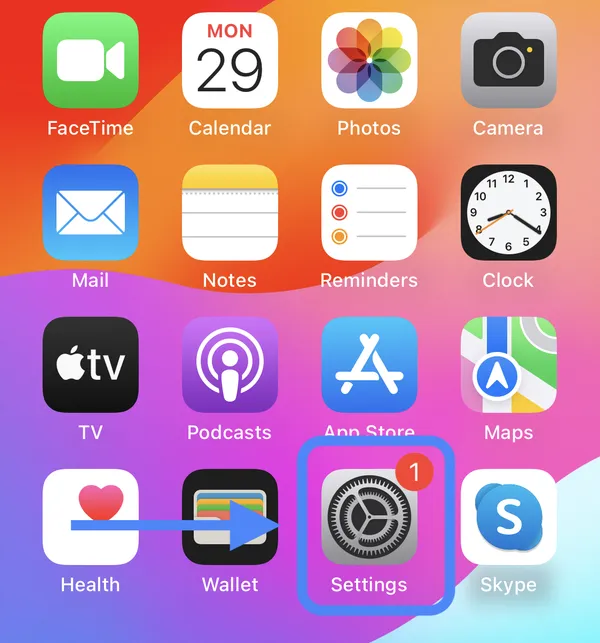
بر روی Sign in to your iphone کلیک نمایید.
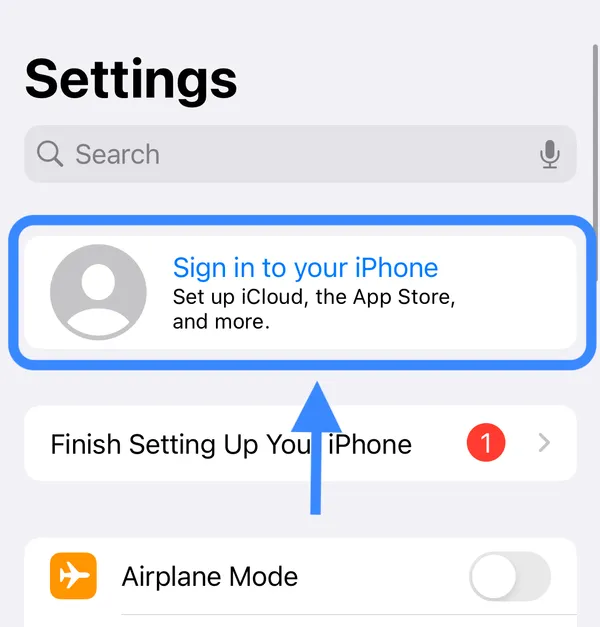
اگر iOS شما ۱۷ و یا بالاتر باشد، در این صفحه Sign in Manually را انتخاب کنید. در غیر این صورت به مرحله بعد بروید.
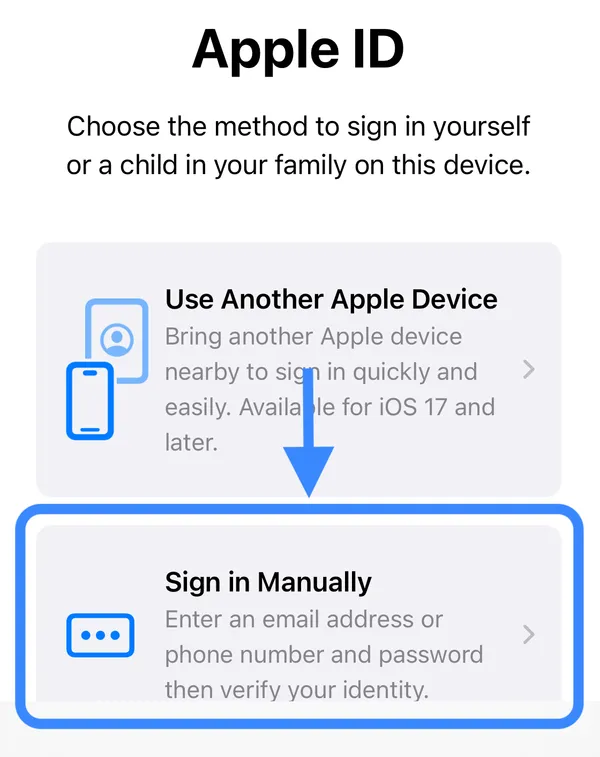
اپل ایدی و رمز عبور آن را وارد کنید، سپس Continue را بزنید.
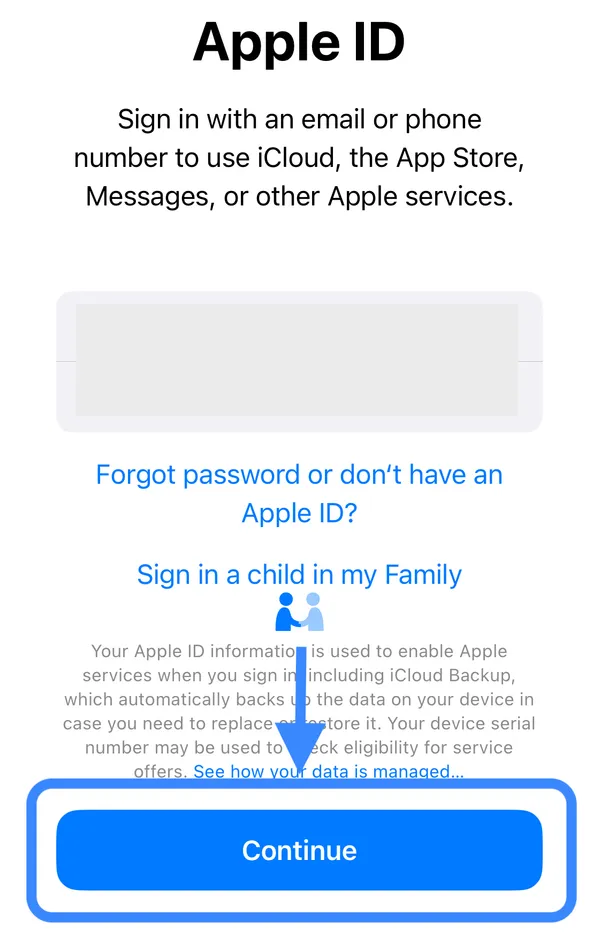
اگر صفحه Apple ID Security ظاهر شد، Continue را نزنید! زیرا از شما شماره موبایلی خارج از ایران را برای فعال سازی احراز هویت دو مرحله ای می خواهد و ایران به دلیل تحریم، جز کشورهای اپل نیست و شما نمی توانید آن را فعال کنید. در پایین صفحه بر روی گزینه Other Options کلیک نمایید و سپس گزینه Don't Upgrade را انتخاب نمایید و در مراحل بعد Terms & Conditions را Agree بزنید.
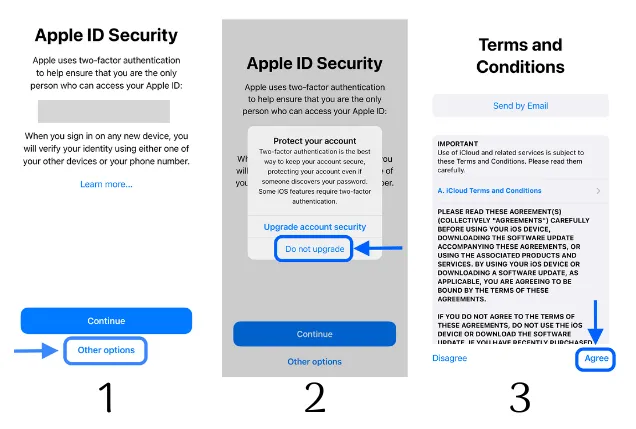
توجه!
اپل اخیرا سخت گیری هایی در رابطه با اکانت های اپل ایدی اعمال کرده است و در صورت نقض قوانین اپل، ممکن است اپل ایدی را غیر فعال (not active) کند (از آنجا که اپل ایدی ها اکثرا با آدرس امریکا ساخته می شوند و شما در ایران از آن استفاده می نمایید، این خود نقض قوانین اپل می باشد.) فعال سازی مجدد اپل ایدی غیر فعال شده، ملزم به درخواست به اپل می باشد. درخواست فعال سازی شما به صورت دستی طی ۲۴ ساعت توسط اپل بررسی می گردد و در صورتی که اپل، اکانت شما را شایسته فعال سازی مجدد بداند، آن را فعال می نماید (اخیرا در اکثر مواقع درخواست فعال سازی را رد می کند.) ، در غیر این صورت اپل ایدی شما برای همیشه غیرفعال خواهد ماند و اگر شما Find My iPhone، خود را خاموش نکرده باشید، نمی توانید اپل ایدی خود را از دستگاه خارج نمایید. پس توصیه می شود حتما پس از وارد کردن اپل ایدی در دستگاه، به قسمت Settings بروید، در بالا بر روی اپل ایدی خود بزنید، سپس گزینه Find My را انتخاب کرده و در صفحه جدید بر روی Find My iPhone بزنید و در نهایت Find My iPhone را خاموش نمایید.